现在越来越多人使用iPhone手机,随着使用时间的增加有些用户发现手机存储空间不足,不知道如何解决,接下来小编就给大家介绍一下具体的操作步骤。
具体如下:
-
1. 首先第一步打开手机中的【设置】App。
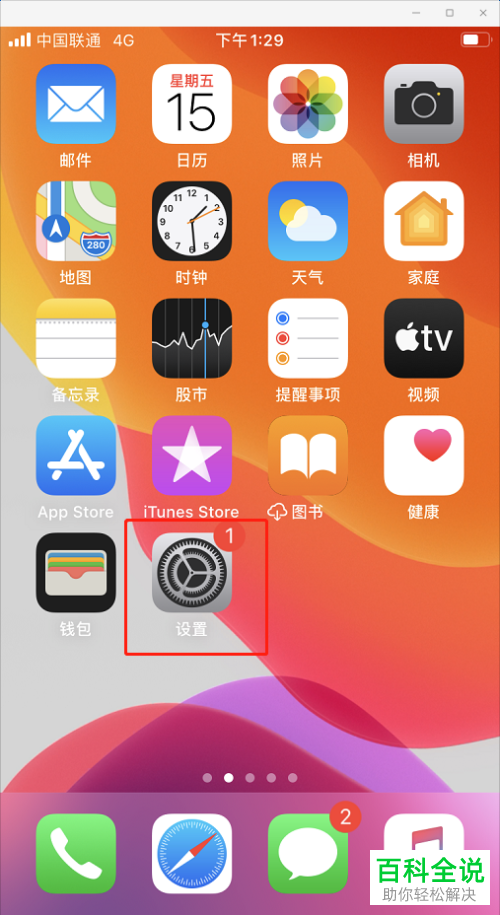
-
2. 第二步进入【设置】页面后,根据下图所示,点击【通用】选项。
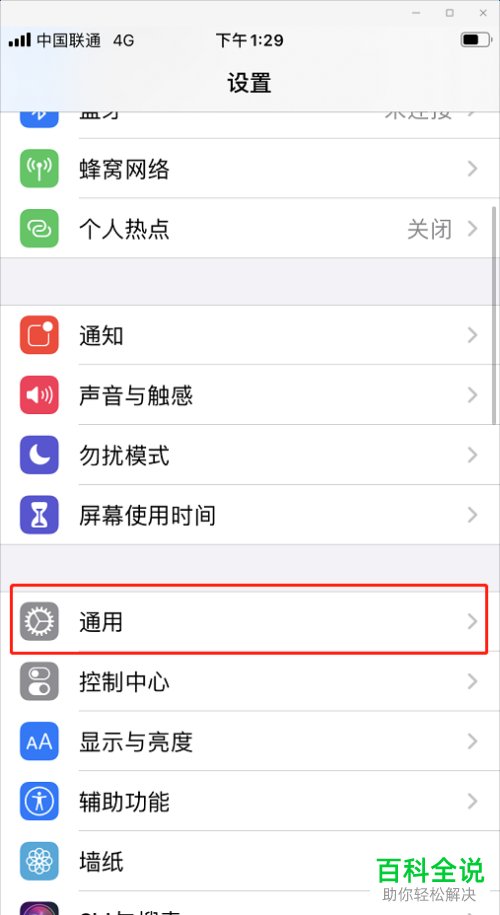
-
3. 第三步进入【通用】页面后,根据下图所示,点击【还原】选项。
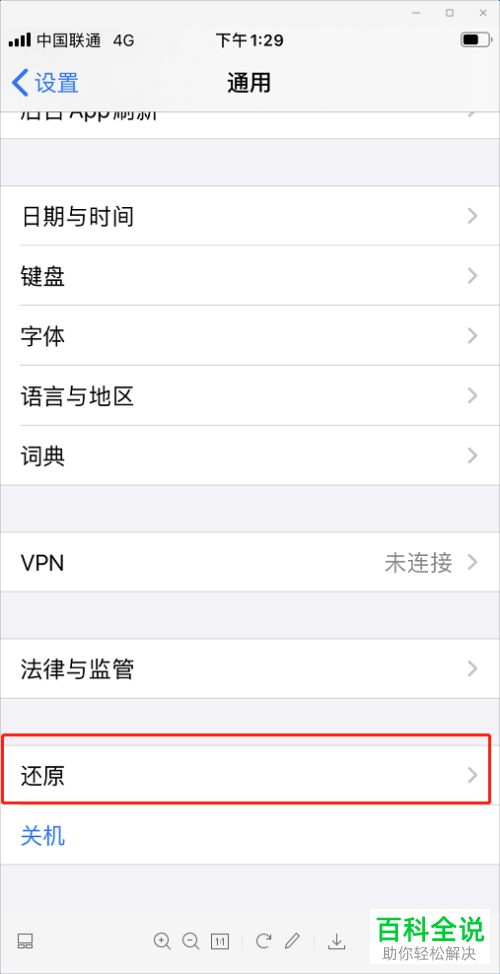
-
4. 第四步进入【还原】页面后,根据下图所示,点击【抹掉所有内容和设置】选项。需要注意的是,在抹掉内容前先将手机中重要的内容进行备份。
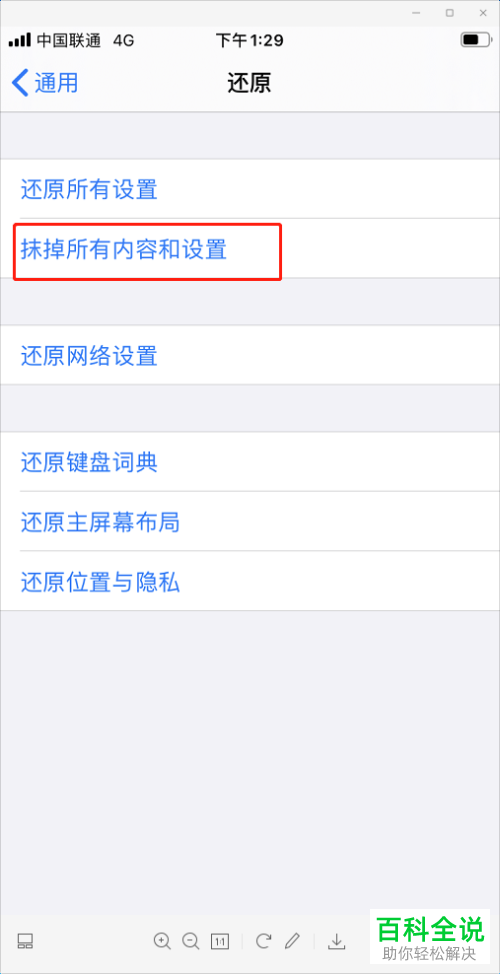
-
5. 第五步如果弹出【照片和数据正在上传到iCloud】窗口,根据下图所示,点击【完成上传后再抹掉】选项。
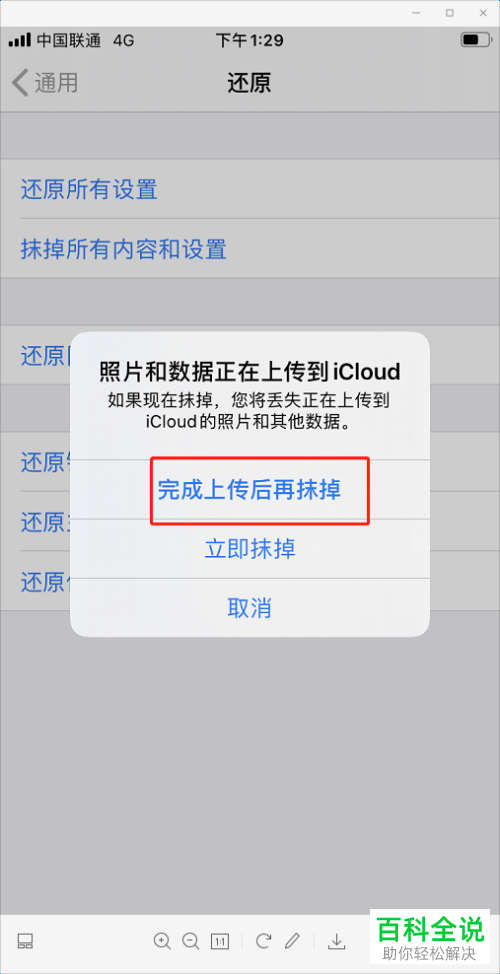
-
6. 第六步进入【输入密码】页面后,根据下图所示,输入手机密码。
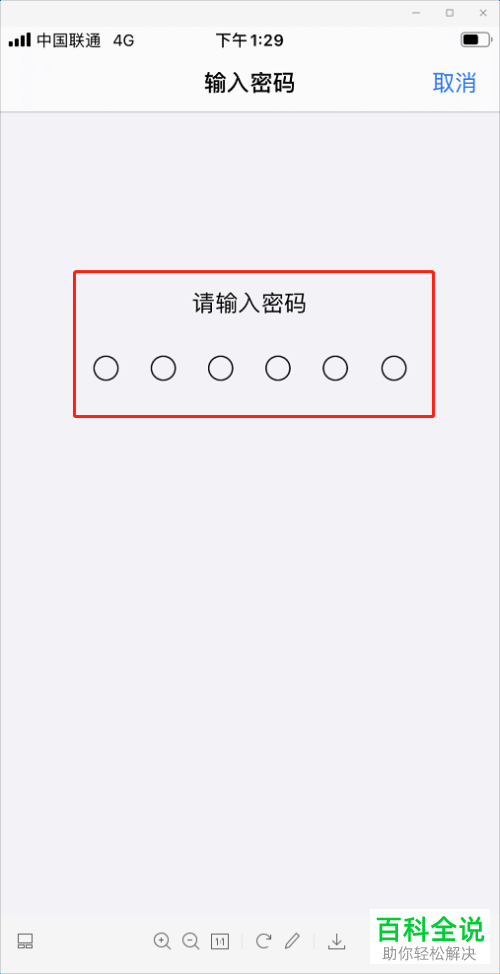
-
7. 最后验证通过,在下方弹出的菜单栏中,根据下图所示,点击【抹掉iPhone】选项,等待手机完成抹除即可。
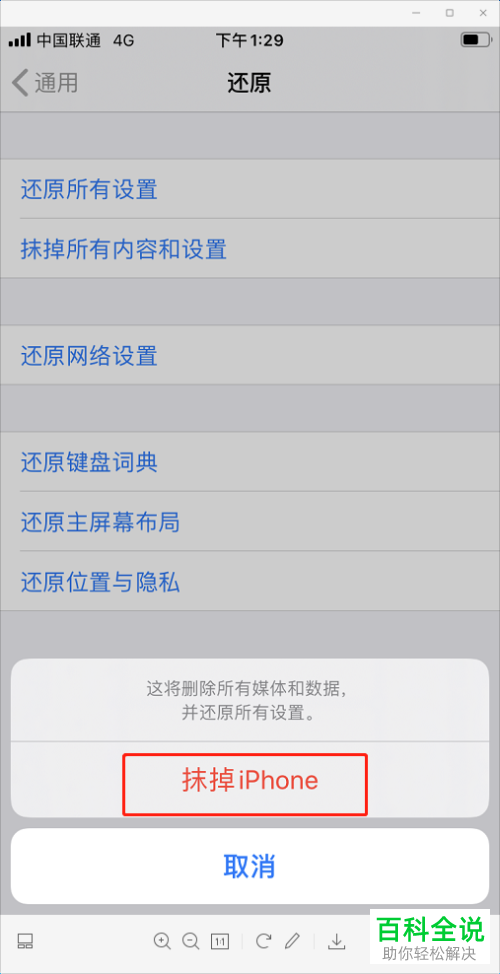
-
以上就是如何解决iPhone手机存储空间不足问题的方法。

 支付宝扫一扫
支付宝扫一扫 微信扫一扫
微信扫一扫




